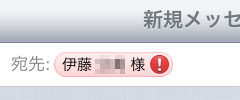メッセージ(iMessage)について
iPad2でメールする
メッセージアイコンをタップして起動します。
AppleIDとPWを入力し、「サインイン」をタップします。
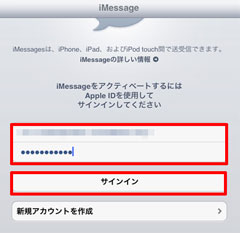
アドレスを確認し、「次へ」をタップします。
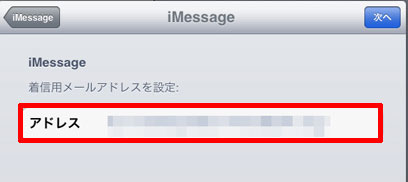
新規メッセージを作成します。
+ボタンを押します。
![新規メッセージは[+]ボタン 新規メッセージは[+]ボタン](http://ipad.ipod-podcast.jp/ipad2/inc/006/m02/03-mb.jpg)
すると「連絡先」に登録されている宛先が一覧で出てきます。
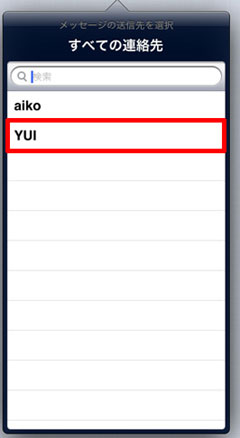
送信したいメールアドレスをタップします。
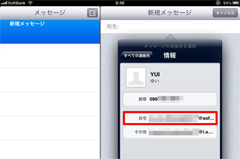
メッセージを入力し、送信ボタンをタップすれば送信完了です。
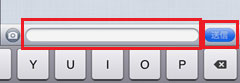
送信したメッセージは青、受信したメッセージは灰色で表示されます。
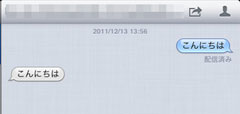
冒頭でも触れましたが、iPhoneやiPad,iPod touch同士(iOS間)でApple IDで識別しながらメッセージを送る仕組みですのでAppleIDに利用していない通常の携帯アドレスやパソコンのメールアドレスにはメッセージは送れません。
連絡先から送り先を選択して、下のように[!]が表示された場合はメッセージを送れません。